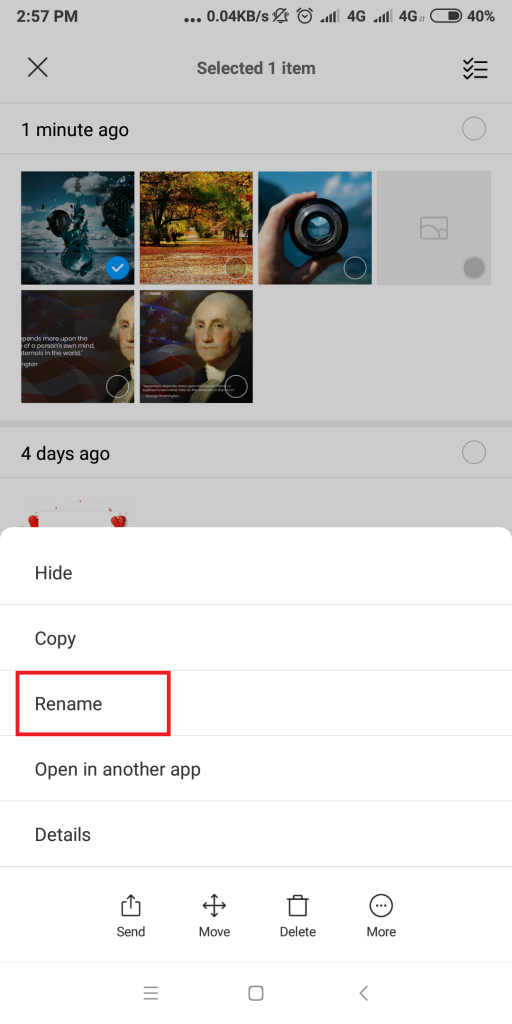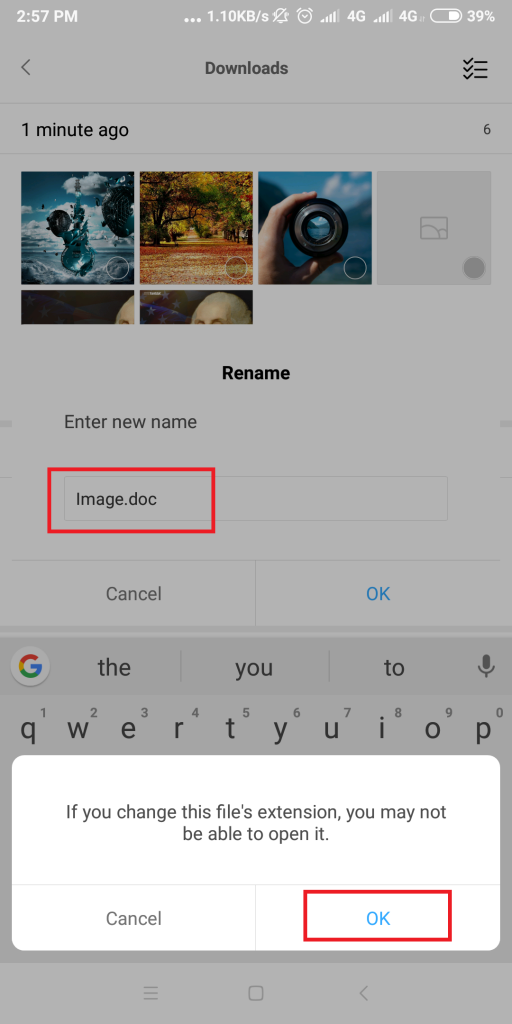Το WhatsApp είναι αναμφίβολα μια εξαιρετική εφαρμογή επικοινωνίας, αλλά σίγουρα δεν είναι ιδανική πλατφόρμα για κοινή χρήση φωτογραφιών. Εάν έχετε στείλει ποτέ μια φωτογραφία μέσω του WhatsApp Messenger , πρέπει να έχετε παρατηρήσει ότι η ανάλυση γίνεται μάλλον μικρή. Η εικόνα γίνεται ελαφρώς θολή και pixeled. Μπορεί να υπάρχουν διάφοροι λόγοι για τους οποίους η πλατφόρμα μειώνει την ποιότητα των φωτογραφιών πριν τις στείλει στους παραλήπτες.
- Για να μειώσετε τη χρήση εύρους ζώνης.
- Για να μειώσουν το φορτίο στους διακομιστές τους.
- Για να μειώσετε τη διάρκεια αποστολής και λήψης της εικόνας.
Αυτός είναι ο λόγος που οι περισσότεροι χρήστες δεν προτιμούν αυτό το μέσο επικοινωνίας για κοινή χρήση εικόνων ή άλλων αρχείων πολυμέσων. Αλλά μπορείτε να δοκιμάσετε ένα μικρό κόλπο για να στείλετε εικόνες υψηλής ποιότητας στο WhatsApp.
Ακολουθεί ένας απλός οδηγός για "Αποστολή εικόνων WhatsApp χωρίς απώλεια ποιότητας!"
Πώς να στείλετε εικόνες στο WhatsApp χωρίς συμβιβασμούς στην ποιότητα;
Ας δούμε μερικές εκπληκτικές τροποποιήσεις στο WhatsApp που θα μας επιτρέψουν να μοιραζόμαστε εικόνες υψηλής ποιότητας χωρίς να χάνουμε δεδομένα.
ΜΕΘΟΔΟΣ 1- Μετονομάστε τις εικόνες WhatsApp
Αυτή είναι η πιο εύκολη μέθοδος εάν θέλετε να μοιραστείτε εικόνες WhatsApp χωρίς να χάσετε καμία ποιότητα.
Βήμα 1- Ανοίξτε το File Explorer/Manager στο τηλέφωνό σας και εντοπίστε την εικόνα που θέλετε να μοιραστείτε. Η εικόνα θα αποθηκευτεί σε μορφή αρχείου .jpeg ή .png.
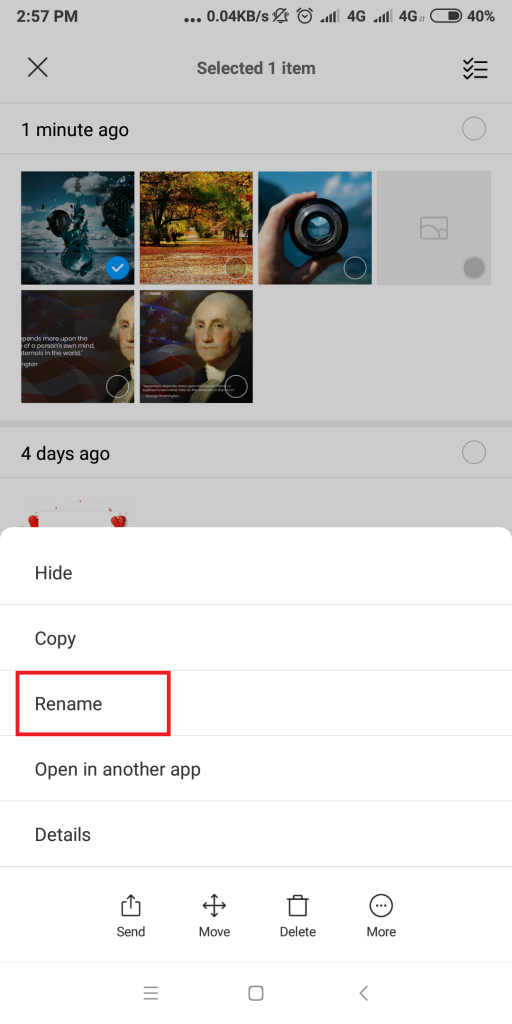
Βήμα 2- Μετονομάστε το σε image.doc ή image.pdf. Μπορεί να λάβετε μια ειδοποίηση ότι δεν θα μπορείτε να δείτε την εικόνα, απλώς αγνοήστε την και προχωρήστε. Η φωτογραφία σας θα μετατραπεί σε αρχείο doc.
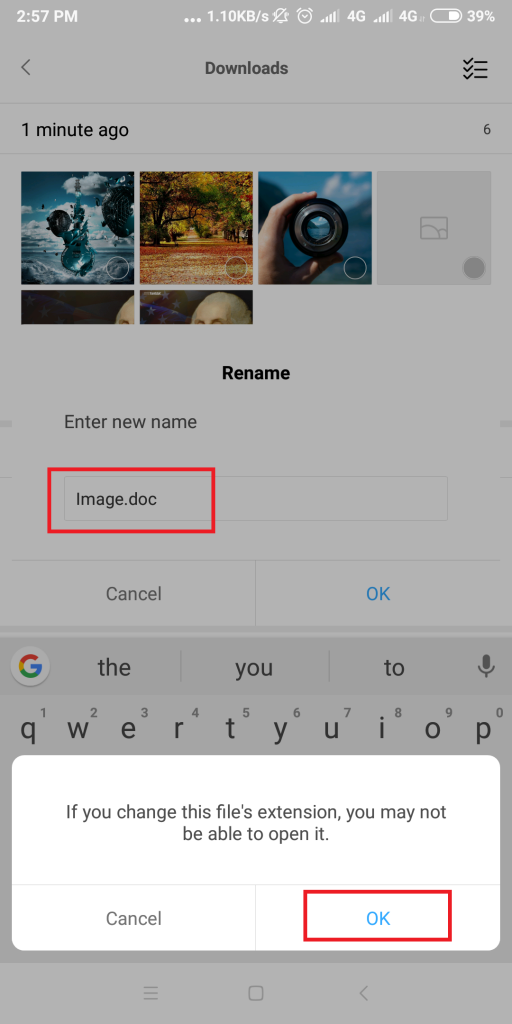
Βήμα 3- Τώρα μεταβείτε στο προφίλ του προβλεπόμενου παραλήπτη για να μοιραστείτε την εικόνα. Απλώς επισυνάψτε την εικόνα μέσω του 'Document' και πατήστε Αποστολή!
Βήμα 4- Ζητήστε από τον παραλήπτη να μετονομάσει το ληφθέν αρχείο σε μορφή .jpeg ή .png για να το προβάλει.
Όλες οι εικόνες WhatsApp θα σταλούν της αρχικής ανάλυσης.
ΜΕΘΟΔΟΣ 2- Αποτύπωση εικόνων WhatsApp
Το παραπάνω τέχνασμα WhatsApp λειτουργεί αποτελεσματικά εάν θέλετε να μοιραστείτε μερικές εικόνες. Αλλά μπορεί να είναι ενοχλητικό να κάνετε την ίδια εργασία ξανά και ξανά. Λοιπόν, μια άλλη έξυπνη μέθοδος για να μοιράζεστε εικόνες χωρίς να χάσετε καμία ποιότητα είναι να τις φέρετε με φερμουάρ!
Μπορείτε να χρησιμοποιήσετε το File Manager ή οποιοδήποτε εργαλείο φερμουάρ τρίτου κατασκευαστή για να συμπιέσετε ολόκληρο τον φάκελο εικόνων. Μόλις δημιουργήσετε το αρχείο ZIP, μοιραστείτε το με τον παραλήπτη και ζητήστε του να το εξαγάγει στο τέλος του.
Κανένα μέγεθος εικόνας δεν θα μειωθεί και μπορείτε να έχετε την εικόνα της αρχικής ανάλυσης!
Δείτε επίσης:-
7 καλύτερο λογισμικό συμπίεσης αρχείων Το 2021 Η επιλογή ενός από την πληθώρα του λογισμικού συμπίεσης μπορεί να είναι μια περίπλοκη δουλειά. Αυτό το blog θα σας καθοδηγήσει σε μια...
ΜΕΘΟΔΟΣ 3- Χρησιμοποιήστε μια υπηρεσία αποθήκευσης Cloud
Υπάρχει ένας άλλος βολικός τρόπος για να μοιράζεστε εικόνες WhatsApp χωρίς απώλεια ποιότητας. Εάν διαθέτετε λογαριασμό στο cloud στο Google Drive ή στο Dropbox, μεταφορτώστε όλες τις εικόνες στο cloud και αντιγράψτε τον σύνδεσμο με δυνατότητα κοινής χρήσης που μπορείτε να στείλετε στον παραλήπτη, ο οποίος μπορεί να προβάλει/επεξεργαστεί/κατεβάσει αυτές τις εικόνες μέσω του ίδιου του cloud.
Αυτό ήταν παιδιά!
Ελπίζουμε ότι αυτές οι προσαρμογές WhatsApp ήταν χρήσιμες. Ενημερώστε τους φίλους και την οικογένειά σας σχετικά με αυτό κοινοποιώντας αυτό το άρθρο. Εάν γνωρίζετε άλλα ωραία κόλπα WhatsApp, μοιραστείτε μαζί μας στην ενότητα σχολίων παρακάτω!